Nós usamos muitos dispositivos que oferecem truques que não conhecemos, nesse artigo vamos descobrir como apagar lanterna e fazer muito mais. Vamos ver as dicas abaixo.
Como ligar e apagar lanterna no iPhone?
Esse truque do iOS fica bem escondido e nem todos acham. Se a lanterna do seu iPhone está ligada e a tela está bloqueada, é possível desligar usando o ícone de iluminação auxiliar que é exibida no aparelho. Siga os passos abaixo para fazer o truque no seu iPhone.
- Abra a central de controle do iOS e ligue a lanterna. Em seguida, bloqueie seu iPhone para visualizar o ícone de atalho para a câmera.
- Segure e arraste o ícone de câmera até a metade da tela e solte. Nesse momento, quando o iOS entende que você quer abrir a câmera, a lanterna é automaticamente desligada.
Seguindo os passos acima, você vai conseguir apagar lanterna com a tela bloqueada. Essa é somente uma dica das várias que você pode fazer no seu iOS.
Uma grande ajudante é a Siri, e ela traz muitas facilidades ao usuário. Vamos conhecer abaixo vários comandos que você pode dar a ela, para receber ajuda.
Comandos para chamadas
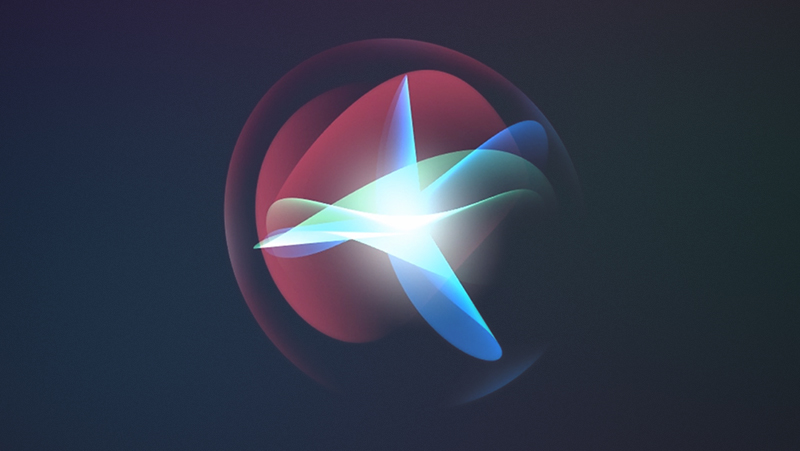
Com a Siri é possível fazer muitos comandos relacionados a chamadas, você pode fazer muito mais do que contas ou apagar lanterna, veja algumas sugestões abaixo:
Leia também:
- Ligar pra minha mãe no viva-voz.
- Ligue para fale o nome ou número.
- Ligar para [nome ou número] no alto-falante.
- Facetime dizer nome ou número.
- Ligue para a Polícia / Bombeiros.
- Mostre o contato de [diga o nome].
- Qual o número de telefone do trabalho do Mario?
Mensagens e E-mail
Você também pode consultar e-mail e mensagens de texto que recebeu.
- Mostre meu e-mail.
- Mostre minhas mensagens.
- Verifique minhas mensagens.
- Verifique meu e-mail.
- Leia minhas mensagens novas.
Controlar Ajustes do seu aparelho
Você pode ajustar as coisas sem precisar ir nas configurações, tudo com a sua voz. Nos ajustes é possível apagar lanterna, ou ligar ela se quiser.
- Ativar / desativar, isso funciona com Wi-Fi, Bluetooth, Dados de celular, Não perturbe, Night Shift ou Modo avião.
- Tire uma foto / selfie.
- Tire uma foto Panorâmica.
- Aumentar / diminuir o brilho da tela.
- Quero jogar Free Fire.
Clima e Tempo
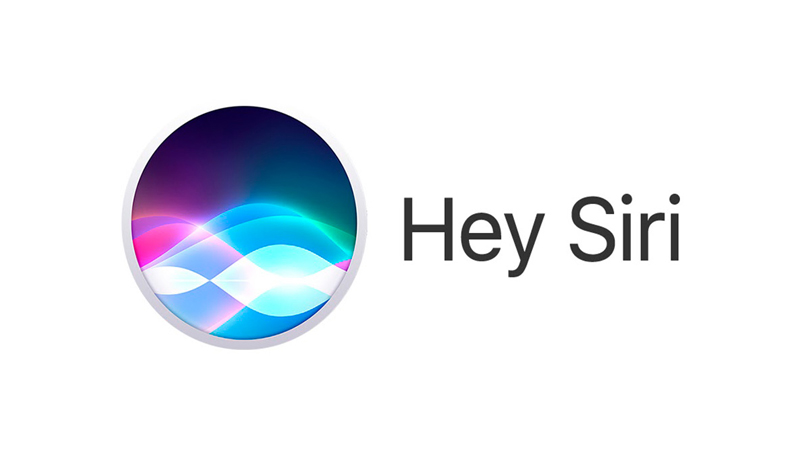
Saiba a temperatura e a previsão dos próximos dias.
- Como está o tempo hoje?
- Qual é o tempo em [diga o país ou a cidade]?
- Que horas são?
- Qual é a hora em [dizer o país ou a cidade]?
- Quando é o pôr do sol em Paris?
Calculadora e câmbio de moedas
Consulte o valor das moedas e do dólar, com controle de voz.
- Quanto é [dizer a quantia e o nome da moeda] em [dizer o nome da moeda]?
- Quanto está a cotação do [nome da moeda, ex: euro, dólar]?
- Qual foi o preço de abertura / fechamento da Apple ontem?
- Qual é o preço da ação [dizer o nome da empresa] hoje?
- Qual é [porcentagem] de [número]?
- Quanto é [número] mais / menos / dividido / multiplicado por [número]?
Definições em Agenda, Alarmes, Listas, Lembretes e Timer
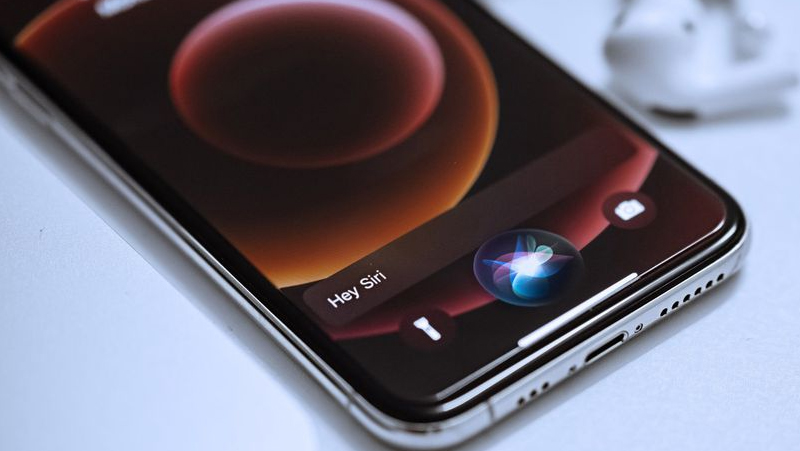
Veja seu calendário, descubra feriados, ajuste alarmes e muito mais. As definições não envolve configurações como ligar ou apagar lanterna, mas sim planejamento do seu dia.
- Definir um alarme para [hora] ou (“Me acorde às 8 da manhã”)
- Verifique minhas reuniões
- Como está minha agenda hoje
- Agende uma reunião com [nome] em [dia e hora]
- Me lembra de [dizer o quê quer] em [quando você quer que a Siri o/a lembre]
- Me lembre de pegar o correio quando eu chegar a casa
- Que dia é 7 de Setembro?
- Quantos dias faltam até 31 de Dezembro?
- Faça uma lista chamada [nome da lista]
- Adicione [itens] à lista [nome da lista]
Navegação e Viagem
Você pode saber coisas enquanto dirige, sem precisar pegar o celular.
- Me mostre [postos de gasolina / restaurantes / shoppings / etc.] mais próximos ou perto de mim.
- Qual a pizzaria mais próxima?
- Encontre um Hospital /Museu perto de mim.
- Como eu chego a [destino] de [carro / trem/ a pé / ônibus / bicicleta].
- Me leve para casa.
Comandos para pesquisar com a Siri
Você pode realizar pesquisas com a sua própria voz.
- Abra diga o nome do aplicativo
- Definir [palavra] (Esse é ótimo para descobrir significados)
- Pesquise na App Store por [nome do aplicativo ou categoria de aplicativos]
- Me mostra todas as fotos que eu tirei em diga o local ou data
- Como você cozinha uma omelete?
- Encontre anotações / e-mails sobre [diga alguma palavra-chave relacionada ao que você está procurando]
- Encontre amigos perto de mim” ou “Onde está” [nome do amigo]
Entretenimento, Esportes e Música
Além de ligar e apagar lanterna, você pode saber o que assistir e receber sugestões.
- Reproduzir música ou pare a música.
- Pausar / parar / pular ou tocar a próxima música / anterior.
- Toque diga o nome da música/artista/lista/podcast.
- Adicione essa música nos Favoritos.
- Reproduzir músicas de [grupo ou artista].
- Tocar minha lista [nome da lista] em ordem aleatória.
Aplicativos e Redes Sociais

- Envie uma mensagem pelo WhatsApp para o Matheus
- Encontre o Wi-Fi mais próximo.
- Onde posso usar o Apple Pay?
Curiosidades e brincadeiras
Você pode se divertir muito mais com a Siri além de acender e apagar lanterna, veja algumas brincadeiras abaixo.
- Oi Siri, você está aí?
- Você é feita de quê Siri?
- Oi Siri, como é sessenta e nove em russo?
- O que significa Siri? Porquê você se chama Siri?
- Você é um robô?
- Qual é o seu trabalho Siri?
Conseguimos ver muitas dicas como ligar e apagar lanterna, ajustar seu dia, usar outros aplicativos e muito mais. Agora diga para nós, você gostou das dicas que vimos? Você costuma usar a Siri sempre? Diga para nós nos comentários.








